U盘uefi启动不了怎么办制作图解
- 2017-09-04 16:01:58 分类:u盘教程
uefi启动不了怎么办?关于这个问题,小编有一种方法可以帮助有需要解决这个问题的朋友。下面就是关于uefi启动不了怎么办的解决方案。有兴趣的朋友可以看看。
有些网友在网上会这般问道,U盘uefi启动不了怎么办。在此,为了能给疑惑的网友提供帮助,小编编辑了一种关于U盘uefi启动不了怎么办,希望对有需要的朋友提供帮助。
U盘uefi启动不了怎么办图文教程
首先关闭安全启动控制。打开bios界面,选择“Security”选项,
然后选择“Secure Boot Control ”,
按回车,在弹出的小窗口,选择Disabled按回车。
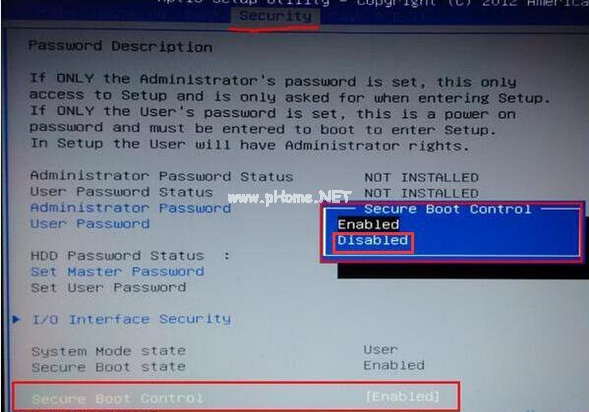
uefi启动示例1
启用Launch CSM。切换到“Boot”界面,选择“Launch CSM”按回车。
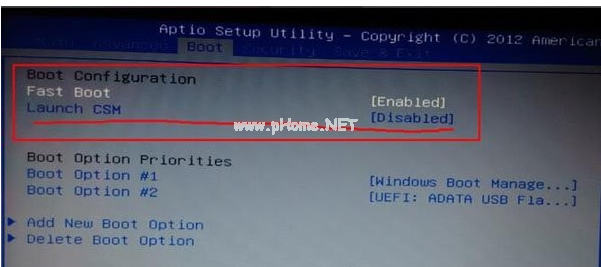
uefi启动示例2
设置为Enabled

uefi启动示例3
按F10保存并退出
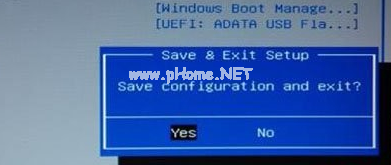
uefi启动示例4
重启电脑再次进入bios界面,可以看到许多启动选。可以选择uefi u盘启动

uefi启动示例5
以上就是U盘uefi启动不了怎么办的解决方案。
上一篇:大神教你xp系统格式化u盘的方法
下一篇:大神教你华为手机怎么连接电脑